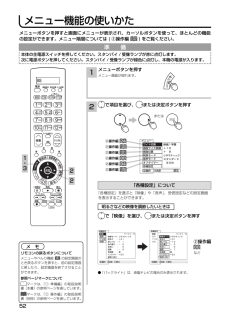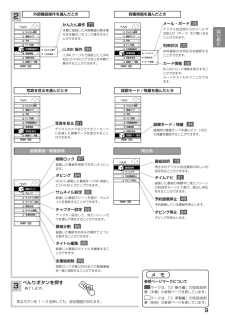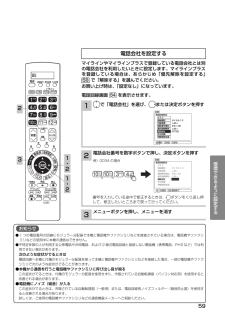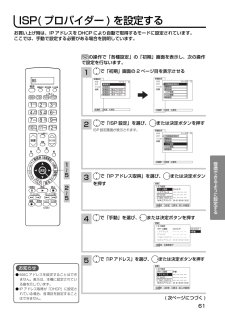Q&A
取扱説明書・マニュアル (文書検索対応分のみ)
"本機"1 件の検索結果
"本機"50 - 60 件目を表示
全般
質問者が納得>どのレコーダーを買えば良いでしょうか?
日立のブルーレイです。
DV-BH250 もしくは、
DVL-BR9(日立チェーンストールモデル、5月中旬発売)になります。
>日立以外のメーカーでi.LINK接続、録画(ダビング)対応しているレコーダーはありますか?
ないです。
>レコーダーの金額は出来るだけ安いのが良いです。
日立は高いです。
安い機種はWoooからはi.LINKダビングできません。
こちらも参考に。
http://detail.chiebukuro.yahoo....
5957日前view145
52メニューボタンを押すと画面にメニューが表示され、カーソルボタンを使って、ほとんどの機能の設定ができます。メニュー階層については ( ②操作編 137) をご覧ください。メニューボタンを押すメニュー画面が現れます。12メニ 「各種設定」について ページ1/3映像モード:シネマティック明るさ :+31 黒レベル :+ 1色の濃さ :- 5色あい : 0画質 :- 5色温度 :低バックライト :+20標準に戻す 選択 決定 戻る各種設定 映像 音声 その他 初期「各種設定」を選ぶと「映像」や「音声」、受信設定などの設定画面を表示することができます。明るさなどの映像を調節したいときは ページ1/3映像モード シネマティック明るさ +31 黒レベル -10色の濃さ - 2色あい 0画質 + 7色温度 高バックライト +20標準に戻す 選択 決定 戻る各種設定 映像 音声 その他 初期メ モリモコンの戻るボタンについてメニューやべんり機能 8 の設定画面のとき戻るボタンを押すと、前の設定画...
9はじめにi.LINK 操作i.LINKケーブルで接続したi.LINK対応 D-VHS ビデオなどを本機で操作することができます。メール・ボードデジタル放送局からのメールやお知らせ(ボード)をご覧になることができます。利用状況有料番組の利用状況を確認することができます。カード情報B-CAS カード情報を表示することができます。カードテストも行うことができます。かんたん操作本機に接続した外部機器の基本操作を本機のリモコンで操作することができます。録画モード / 残量録画時の画質モードを選んだり、HDDの残量を確認することができます。写真を見るデジタルカメラなどでメモリーカードに記録した画像データを表示することができます。べんりボタンを押す終了します。 戻るボタンを1 ~ 2 回押しても、設定画面が消えます。3べんり2外部機器操作を選んだとき 各種情報を選んだとき写真を見るを選んだとき録画モード / 残量を選んだときべんりかんたん選局番組ガイド >予約 >サービス切換 >外部機器操作 >写真を見る録画モード/残量メール・ボード利用状況カード情報選択決定各種情報 >べんりかんたん操作i.LINK操作選択...
59受信できるように設定する1・21・2初期 電話回線設定 テスト 回線種別 ダイヤル10 内線発信 しない 電話番号通知 する(186) 優先接続解除 しない 電話会社 0077852 待ち時間 視聴履歴送信 選択 決定 戻る - 設定 設定終了初期 電話回線設定 テスト : 回線種別 : ダイヤル10 内線発信 : しない 電話番号通知: する(186) 優先接続解除: しない 電話会社 : ------- 待ち時間 : 視聴履歴送信:決定09で「電話会社」を選び、 または決定ボタンを押す電話会社番号を数字ボタンで押し、決定ボタンを押す例)0034 の場合電話会社を設定する12電話回線画面 54 を表示させます。3NHK皤4BS日テレ10スターチャンネル/010スターチャンネル/0番号を入力している途中で修正するときは、 ボタンをくり返し押して、修正したいところまで戻って行ってください。マイラインやマイラインプラスで登録している電話会社とは別の電話会社を利用したいときに設定します。マイラインプラスを登録している場合は...
10 51476891011テレビを見る前の準備についてB-CASカードを挿入します(重要)(①準備編 31)付属品を確認します(①準備編 2)アンテナ線と本機を接続します(①準備編 28, 30)お手持ちの機器を接続します(①準備編 36)電話回線、LANインターフェースを接続します(①準備編 32, 33)電話回線、ISP(プロバイダー)、LAN を設定します(①準備編 54, 61, 63)お住まいの地域に合わせて受信設定をします (①準備編 65)電源プラグをつなぎます(①準備編 49)ご自分で準備をされるときは、「①準備編」の取扱説明書をご覧になり、下記の順番で作業してください。接続した外部機器を設定をします(①準備編 103)UHFアンテナ VHFアンテナ 110度CS対応 BSデジタルアンテナ B-CASカード 8745地上デジタル放送を受信するには地上デジタル放送を受信するには、下記の要件がすべて整っていることが必要です。1. 受信地点は、すでに放送地域になっていますか? 関東・中京・近畿の三大広域圏では、2003 年 12 月から、その他の都道府県の県庁所在地では 2006 年末までに...
19テレビを楽しむサービスを切り換えるテレビ・ラジオ・データ放送の最後に見ていたチャンネルを選局することができます。べんりボタンを押し、で「サービス切換」を選び、または決定ボタンを押す でお好みのサービスを選び、決定ボタンを押す121お知らせラジオ放送には映像のない番組があります。このときは、画面には何も表示されませんので、本機の電源の切り忘れ等にご注意ください。サービスが行われていない場合、項目がグレー表示になります。べんりテレビラジオデータ選択決定番組ガイド >かんたん選局予約 >サービス切換 >外部機器操作 >各種情報 >写真を見る録画モード/残量べんりテレビラジオデータ選択決定番組ガイド >かんたん選局予約 >サービス切換 >外部機器操作 >各種情報 >写真を見る録画モード/残量1・21・2
61受信できるように設定する1 5~2 5~1で「ISP 設定」を選び、 または決定ボタンを押すISP 設定画面が表示されます。 23で「IP アドレス取得」を選び、 または決定ボタンを押す初期 ISP設定 IPアドレス取得 DHCP IPアドレス ーーー. ーーー. ーーー. ーーー サブネットマスク ーーー. ーーー. ーーー. ーーー デフォルトゲートウェイアドレス ーーー. ーーー. ーーー. ーーー MACアドレス: 00ー B1ー30ー42ー1Dー22 選択 決定 戻る LAN設定青で「初期」画面の 2 ページ目を表示させる 選択 決定 戻る各種設定 映像 音声 その他 初期 ページ2/2外部機器接続設定 〉制限設定 〉電話回線 〉ISP設定 〉HDD設定 〉時刻設定 〉4で「手動」を選び、 または決定ボタンを押す初期 ISP設定 IPアドレス取得 :DHCP IPアドレス :ーーー. ーーー. ーーー. ーーー...
17デジタル放送では、放送局より送られてくる画面情報に従い操作することで、いろいろな情報をご覧になることができるデータ放送があります。データ放送画面で操作できる内容は放送局により変わります。ここでは、テレビ番組に関連したデータ放送が行われた場合を例に説明しています。2112 連動データボタンを押すデータ放送画面が表示されます。画面表示以外のメニュー画面などを表示している場合、メニュー画面などを終了させてから連動データボタンを押してください。で項目を選び、決定ボタンを押す項目の選択方法や選択状態を示す方法、操作するボタンなどは番組によって異なります。画面の指示に従って操作してください。3データ放送を終了したい場合は、画面の指示に従って操作する指示がない場合は、 連動データボタン、戻るボタンで終了できる場合もあります。データ放送を見るお知らせ● データ放送画面は、チャンネルや画面内容によっては、表示されるまでにかなり時間がかかる場合(2 分位)がありますが、故障ではありません。● データ放送では、本機に接続された電話回線を使って通信を行う場合があります。通信中は電源ボタン以外の操作ができなくなることがあります。...
28● 放送中の番組を選び、決定ボタンを押すと番組説明が表示されます。 また、その番組を選局することができます。● これから放送される番組を選び、決定ボタンを押すと、予約画面になります。予約の方法については 39 をご覧ください。● 左右端からで 1 チャンネルごとに表示チャンネルが切り換わります。●上下端からで 1 時間ごとに、表示時間が切り換わります。電子番組表(EPG)表示機能について本機はデジタル放送の番組を、新聞のテレビ欄のように表示できます。表示される番組は、BS、CS、地上デジタル放送ごとにサービス別で表示されます。番組表ボタンを押すデジタル放送を見ているときに番組表ボタンを押すと、受信している放送の番組表画面が表示されます。 番組表はテレビ、ラジオ、データ放送ごとに表示されます。番組表ボタンを押す終了します。で番組を選ぶ選択した番組が拡大表示されます。21・3メ モ放送局の都合により、番組が変更になることがあります。このようなときは、実際の放送と番組表の内容が一致しないことがあります。312番組表を表示する番組表 2006年3月20日(月)AM9:1500 週間天気予報 00 テレビショッピ...
63録画した番組を楽しむ4、5の操作を繰り返して、必要なチャプターポイントの登録を行なう戻るボタンを押すチャプター設定を終了します。お知らせ● 一つの番組で最大 99 個、チャプターを設定できます。● 全番組で設定できるチャプターは最大999 個です。● 本機では、録画番組の結合、部分削除等の編集はできません。● チャプターポイントと次のチャプターポイントとの間隔は5秒以上必要です。チャプターポイントの間隔が 5 秒以上ない場合は、チャプターポイントを設定することはできません 。チャプター設定画面について チャプターポイント登録 チャプターポイント選択 スキップ/解除 チャプターポイント削除 チャプター設定 2006年3月20日(月) AM10:25決定 戻る 再生、コマ送りなどのリモコン操作で登録したい場面を選びます。 00:01:25 01:30:00 青 赤 再生画面 再生している画面が表示されます。 現在登録されているチャプター開始場面が表示されます。チャプターポイント チャプターが設定されている位置を表示します。再生マーク 再生中のモードが表示されま...
24映像に合わせてワイド画面を切り換える本機は横長のワイド画面を採用していますので、現行テレビ放送の映像も、映画など横長サイズの映像も、ワイド機能を使って画面一杯に拡大してお楽しみいただけます。さらに映像を上下に移動させて見やすい位置にすることもできます。ワイドモードの選びかたメニューボタンを押すメニュー画面が表示されます。 で「ワイド切換」を選び、 または決定ボタンを押す設定が終了したらメニューボタンを押して、メニューを消すまたは決定ボタンを押すと、前の設定画面に戻すことができます。 でワイドモードを設定する を押すたびにワイドモードは、次のように切り換わります。2・ 31・ 4映画1字幕+10+ 9シネマティックスタンダード 90分 選択 決定 戻るメニュー ワイド切換 画面サイズ微調 画面位置 映像モード 音声モード オフタイマー 各種設定 〉ワイド切換 スムーズ 映画1 映画1字幕 映画2字幕 フル ノーマル 設定31242・ 3スムーズ 映画1 映画1字幕 ノーマル フル 映画2字幕 ● 地上アナログ放送/ハイビジョン以外のデジタル放送 (4:3番組)・ビデオ...
- 1